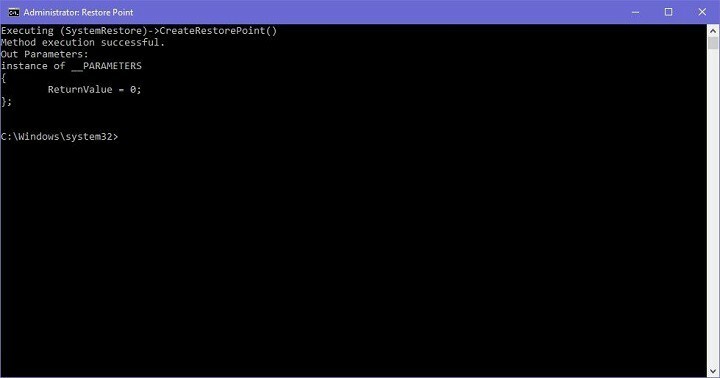
Ovaj softver će održavati i pokretati upravljačke programe, čime će se zaštititi od uobičajenih računalnih pogrešaka i kvara hardvera. Provjerite sve svoje upravljačke programe u 3 jednostavna koraka:
- Preuzmite DriverFix (ovjerena datoteka za preuzimanje).
- Klik Započni skeniranje pronaći sve problematične upravljačke programe.
- Klik Ažuriranje upravljačkih programa kako biste dobili nove verzije i izbjegli kvarove u sustavu.
- DriverFix je preuzeo 0 čitatelji ovog mjeseca.
Točke vraćanja vrlo su korisne značajke operativnog sustava Windows. Svi korisnici trebali bi imati barem jedan nedavni točka vraćanja stvorili, bez obzira koliko teško ‘iskorištavali’ svoja računala. Windows 10, baš kao i svi starije verzije sustava Windows, ima svoju mogućnost stvaranja točke vraćanja, ali mi imamo jednostavniju metodu.
Sve što trebate učiniti da biste stvorili prečac trenutne točke vraćanja na radnoj površini (ili bilo gdje drugo) jest izvršiti jedan jednostavan trik dug nekoliko klikova.
Ova metoda nije strogo vezana uz Windows 10, jer se može izvesti u Windows 7 i sustav Windows 8.1, ali najkorisniji je u sustavu Windows 10, posebno u sustavu Windows 10 Preview.
Koraci za stvaranje točke za vraćanje sustava Windows 10
Vrati alat za stvaranje točke na sustavu Windows 10
Evo kako jednostavno stvoriti alat za stvaranje točke vraćanja na radnoj površini:
- Desnom tipkom miša kliknite Radna površina, idite na Novo i odaberite Prečac
- U čarobnjaku ‘Stvori prečac’ unesite sljedeću naredbu.
- exe / k “Wmic.exe / Prostor imena: rootdefault Path SystemRestore Call CreateRestorePoint“% DATE% ”, 100, 7 ″
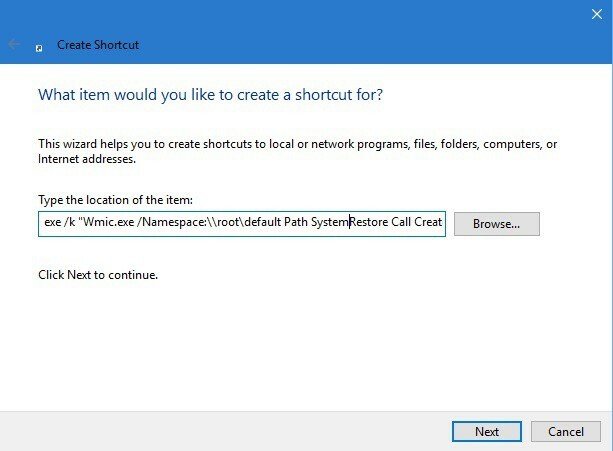
- exe / k “Wmic.exe / Prostor imena: rootdefault Path SystemRestore Call CreateRestorePoint“% DATE% ”, 100, 7 ″
- Kliknite Dalje i imenujte prečac do vijesti prema svojoj želji
I eto ti! Sada imate alat za stvaranje točke vraćanja izravno na vašoj radnoj površini, a sve što trebate učiniti za stvaranje točke vraćanja je pokretanje. Ali, moramo napomenuti da će to funkcionirati samo ako vi otvorite ga kao Administrator, pa imajte to na umu.
Jednom kad ga pokrenete, Naredbeni redak otvorit će se prozor i automatski će započeti stvaranje nove točke vraćanja. Trebat ćete pričekati nekoliko trenutaka da se postupak završi, ovisno o veličini vašeg C: pogona. Jednom kada je stvaranje završeno, trebali biste dobiti "Izvršenje metode uspješno”, I nova točka vraćanja bit će stvorena.
Kao što smo rekli, točke vraćanja izuzetno su korisne, posebno u sustavu Windows 10 Preview, jer ako zapnete s a oštećena gradnja ili neka druga vrsta pogreške, moći ćete se vratiti u prethodno radno stanje računala lako.
Postoje i situacije u kojima ne možete stvoriti točku vraćanja. Ili ste ga uspjeli stvoriti, ali ga ne možete koristiti. Te smo probleme već pokrili u našim vodičima za rješavanje problema.
Dakle, ako vam trebaju neka rješenja za rješavanje problema s točkom vraćanja, možete pogledati dolje navedene vodiče:
- Popravak: točka vraćanja ne radi u sustavu Windows 10
- Rješenje: Windows 10 ne može pronaći točku vraćanja
- Popravite pogrešku Vraćanje sustava nije uspješno dovršilo u sustavu Windows 10 / 8.1 / 8

